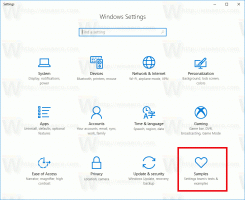გამოვიდა PowerToys 0.36 ექსპერიმენტული ვერსია
Microsoft-მა გამოუშვა PowerToys-ის ახალი ექსპერიმენტული ვერსია. ამ გამოშვებაში ბევრი არაფერი შეცვლილა. ის უბრალოდ მოიცავს ყველაფერს სტაბილური ვერსია 0.35 + კონფერენციის დადუმების ინსტრუმენტი.
კომპანია უფრო მეტად ამოწმებს ვიდეო კონფერენციის დადუმების ხელსაწყოს ამ გამოშვებაში, სანამ მას სტაბილურ აპლიკაციაში შეიტანს. ის საშუალებას გაძლევთ დადუმოთ თქვენი მიკროფონი და/ან კამერა ყველა აპისთვის ერთდროულად. ამ დროისთვის ის ექსკლუზიურად ხელმისაწვდომია ექსპერიმენტულ ვერსიებში.
ვერსია 0.36 მოდის შემდეგი ცნობილი საკითხებით.
- ზოგიერთ ვებკამერასთან არის შეუთავსებლობა გუნდებთან და გადაფარვის სურათი არ არის გამოსახული, სამაგიეროდ ნაჩვენებია დაზიანებული ჩარჩო.
- აპლიკაციის გადახედვისას (გუნდები, შეხვედრა და ა.შ.) შეიძლება აჩვენოს გადაფარვის სურათი ჰორიზონტალურად გადაბრუნებული, მაგრამ მოსალოდნელია, რომ გამოსახულება სწორად გამოჩნდება ზარის სხვა ადამიანებთან.
- იმისათვის, რომ ჩართოთ/გამორთოთ VCM, PowerToys უნდა იმუშაოს როგორც ადმინისტრატორი
- ზოგიერთი VCM პარამეტრის ცვლილებები მოითხოვს აპლიკაციის გადატვირთვას ახალი მნიშვნელობების მისაღებად, როგორიცაა ახალი გადაფარვის სურათი.
- ზოგიერთ შემთხვევაში, გადაფარვის სურათი შეიძლება ნაჩვენები იყოს ვერტიკალურად ამობრუნებული (გამოსავალი არის სურათის რედაქტირება და გადაბრუნება მის არჩევამდე).
თუ PowerToys Video Conference Mute ვებკამერა არ გამოჩნდება ვიდეოკონფერენციის აპში, სცადეთ აპის გადატვირთვა და თუ მაინც არ გამოჩნდება, სცადეთ Windows-ის გადატვირთვა.
გაითვალისწინეთ, რომ თმისი გათავისუფლება არ იყავი WinGet-ზე. მაიკროსოფტი აფასებს, არის თუ არა ეს ის, რაც ხალხს აინტერესებს.
ჩამოტვირთეთ PowerToys
შეგიძლიათ ჩამოტვირთოთ PoweToys GitHub-დან.
იქ ნახავთ აპლიკაციის კომპლექტის როგორც სტაბილურ, ასევე წინასწარ გამოშვებულ ვერსიებს.
PowerToys აპლიკაციები
ამ დროისთვის, Windows 10 PowerToys მოიცავს შემდეგ აპებს.
-
[მუშაობა მიმდინარე] ეკრანის ჩამწერი - ახალი ინსტრუმენტი მომხმარებელს საშუალებას მისცემს ჩაწეროს ეკრანის ნაწილის აპლიკაცია და შეინახეთ ჩანაწერი ფაილში. ის მოიცავს GIF ანიმაციის შექმნის ვარიანტს, რაც მომხმარებელმა გადაიღო. ზოგიერთი სხვა მახასიათებელი მოიცავს გადაღების მოჭრისა და ვიდეოს/GIF ხარისხის დაყენების შესაძლებლობას.
-
[მიმდინარე სამუშაო] ვიდეო კონფერენციის დადუმების ინსტრუმენტი - ექსპერიმენტული ხელსაწყო, რომელიც საშუალებას გაძლევთ გამორთოთ როგორც აუდიო, ასევე ვიდეო თქვენს კომპიუტერში ერთი კლავიშის დაჭერით ან დაჭერით.
-
ColorPicker - მარტივი და სწრაფი სისტემური ფერის ამომრჩევი, რომელიც საშუალებას გაძლევთ მიიღოთ ფერის მნიშვნელობა ეკრანზე ნახვის ნებისმიერ წერტილში.
-
PowerRename - ხელსაწყო, რომელიც დაგეხმარებათ გადარქმევა ფაილების დიდი რაოდენობა სხვადასხვა დასახელების პირობების გამოყენებით მოძებნეთ და შეცვალეთ ფაილის სახელის ნაწილი, განსაზღვრეთ რეგულარული გამონათქვამები, შეცვალეთ ასოები და მეტი. PowerRename დანერგილია როგორც Shell გაფართოება File Explorer-ისთვის (წაიკითხეთ დანამატი). ის ხსნის დიალოგურ ფანჯარას რამდენიმე ვარიანტით.
-
FancyZones - FancyZones არის ფანჯრის მენეჯერი, რომელიც შექმნილია იმისათვის, რომ გააადვილოს ფანჯრების მოწყობა და დამაგრება თქვენი სამუშაო პროცესისთვის ეფექტურ განლაგებაში, ასევე ამ განლაგების სწრაფად აღდგენისთვის. FancyZones მომხმარებელს საშუალებას აძლევს განსაზღვროს დესკტოპისთვის ფანჯრების მდებარეობების ნაკრები, რომლებიც არის Windows-ის გადატანის სამიზნეები. როდესაც მომხმარებელი გადაათრევს ფანჯარას ზონაში, ფანჯრის ზომა იცვლება და იცვლება ამ ზონის შესავსებად.
-
Windows კლავიშის მალსახმობების სახელმძღვანელო - Windows კლავიშთა მალსახმობების სახელმძღვანელო არის სრული ეკრანის გადაფარვის პროგრამა, რომელიც უზრუნველყოფს Windows-ის კლავიშთა მალსახმობების დინამიურ კომპლექტს, რომელიც გამოიყენება მოცემული დესკტოპისთვის და ამჟამად აქტიური ფანჯრისთვის. როდესაც Windows ღილაკი დაჭერილია ერთი წამით, (ამჯერად შესაძლებელია პარამეტრებში დაყენება), დესკტოპზე გამოჩნდება გადაფარვა. ყველა ხელმისაწვდომი Windows კლავიშის მალსახმობები და რა ქმედებებს მიიღებს ეს მალსახმობები დესკტოპის ამჟამინდელი მდგომარეობისა და აქტიურის გათვალისწინებით ფანჯარა. თუ მალსახმობის გაცემის შემდეგ Windows კლავიშის დაჭერა გრძელდება, გადაფარვა დარჩება და აჩვენებს აქტიური ფანჯრის ახალ მდგომარეობას.
-
გამოსახულების Resizer, Windows Shell გაფართოება სურათების ზომის სწრაფად შესაცვლელად.
-
File Explorer-ის დამატებები - დამატებების ნაკრები File Explorer-ისთვის. ამჟამად შეიცავს ორ გადახედვის პანელის დამატებას *.MD და *.SVG ფაილების შიგთავსის საჩვენებლად.
-
PowerToys Run, უზრუნველყოფს ახალ Run ბრძანებას დამატებითი ვარიანტებით, როგორიცაა აპების, ფაილების და დოკუმენტების სწრაფი ძებნა. იგი მხარს უჭერს გაფართოებებს, რომ მიიღოთ ისეთი ფუნქციები, როგორიცაა კალკულატორი, ლექსიკონები და ონლაინ საძიებო სისტემები.
-
კლავიატურის მენეჯერი არის ინსტრუმენტი, რომელიც საშუალებას გაძლევთ გადაიტანოთ ნებისმიერი გასაღები სხვა ფუნქციაზე. მისი კონფიგურაცია შესაძლებელია PowerToys-ის მთავარ დიალოგში.
Მხარი დაგვიჭირეთ
Winaero დიდად ეყრდნობა თქვენს მხარდაჭერას. თქვენ შეგიძლიათ დაეხმაროთ საიტს თქვენთვის საინტერესო და სასარგებლო შინაარსისა და პროგრამული უზრუნველყოფის მოწოდებაში ამ ვარიანტების გამოყენებით:
თუ მოგწონთ ეს სტატია, გთხოვთ გააზიაროთ იგი ქვემოთ მოცემული ღილაკების გამოყენებით. ეს თქვენგან ბევრს არ წაგართმევთ, მაგრამ ეს დაგვეხმარება ზრდაში. Გმადლობთ მხარდაჭერისთვის!